?中望cad獲取直線的等間距點的教程
時間:2023-08-25 11:57:55作者:極光下載站人氣:16
大部分從事建筑或是設計行業(yè)的用戶都接觸過中望cad軟件,這款軟件的操作界面更符合國人的使用習慣,因此吸引了不少用戶前來下載使用,再加上其中智能的繪圖功能,可以有效幫助用戶順暢的完成設計工作,當用戶在中望cad軟件是繪制圖表時,在圖紙上畫出一條直線后,只含有兩個端點,用戶想要在線段上獲取等間距點,卻不知道怎么來操作實現(xiàn),其實這個問題是很好解決的,用戶在頁面上畫出直線后,接著點擊菜單欄中的繪圖選項,在彈出來的下拉選項卡中選擇點選項的定距分點選項即可解決問題,那么下面就和小編一起來看看中望cad獲取直線等間距點的方法教程吧,希望用戶能夠喜歡。
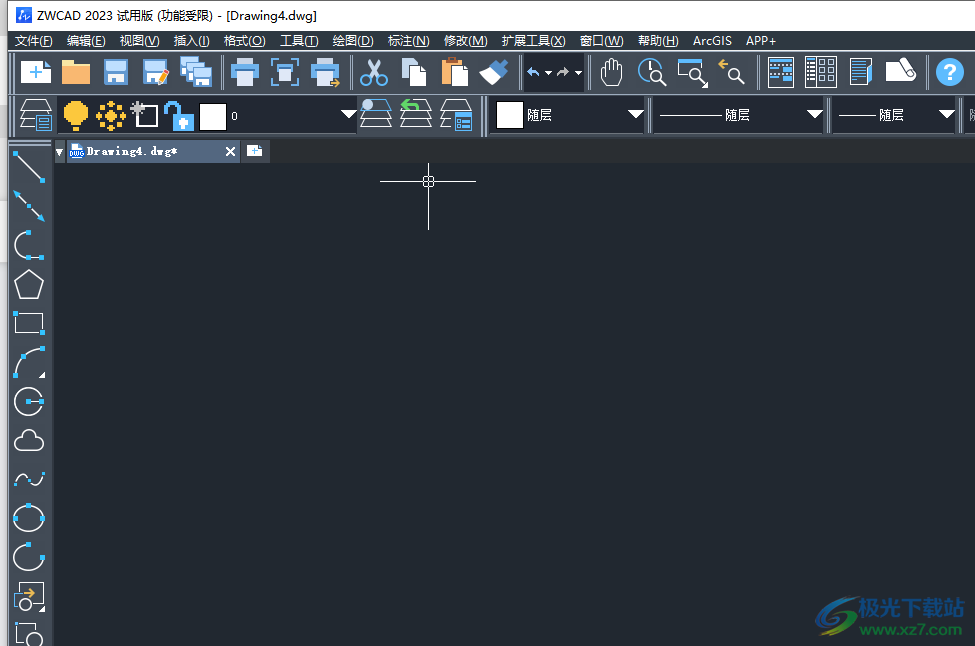
方法步驟
1.用戶在電腦桌面上打開中望cad軟件,并來到頁面上點擊左側工具欄中的直線圖標
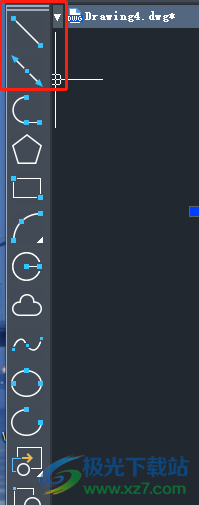
2.接著在下方的命令欄中設置好直線的長度并按下回車鍵
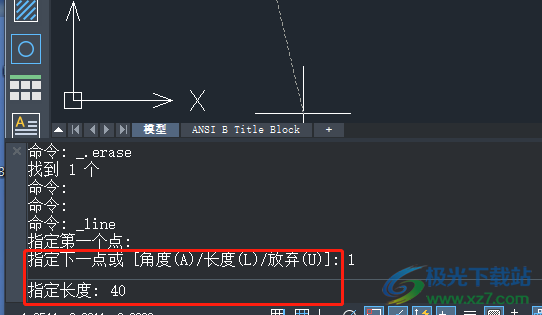
3.這時用戶就可以在頁面上成功繪制出特定長度的直線了,接著對其進行定距分點
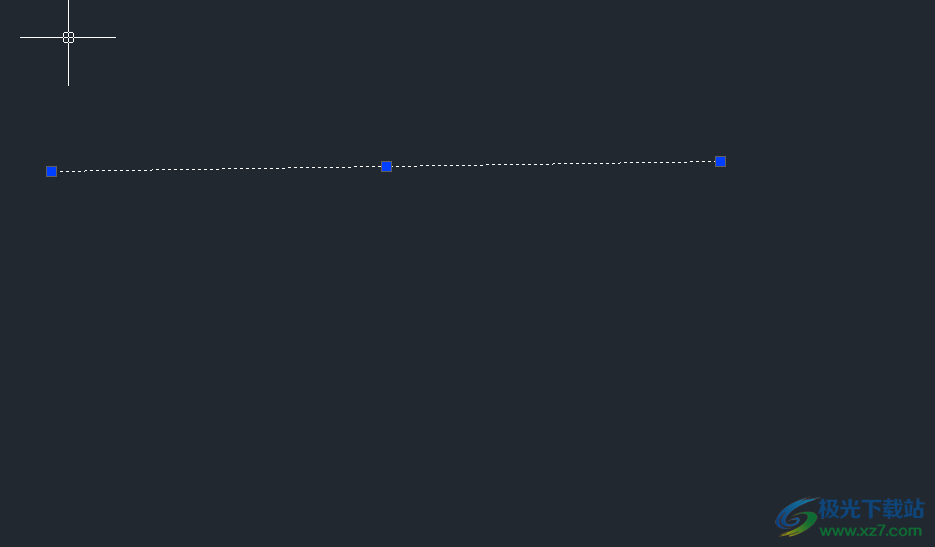
4.在菜單欄中點擊繪圖選項,將會彈出下拉選項卡,用戶選擇其中的點選項
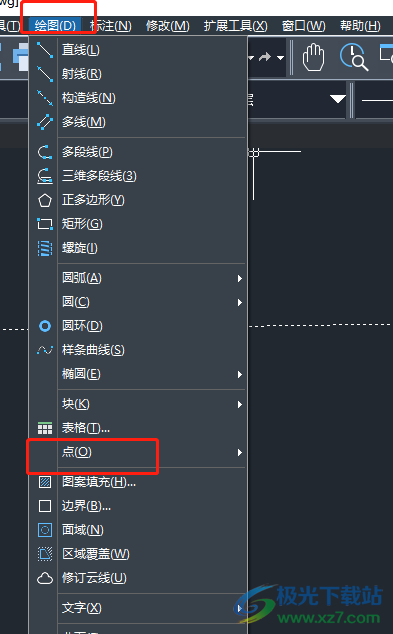
5.在彈出來的右側選項卡中,用戶選擇其中的定距分點選項來進行設置
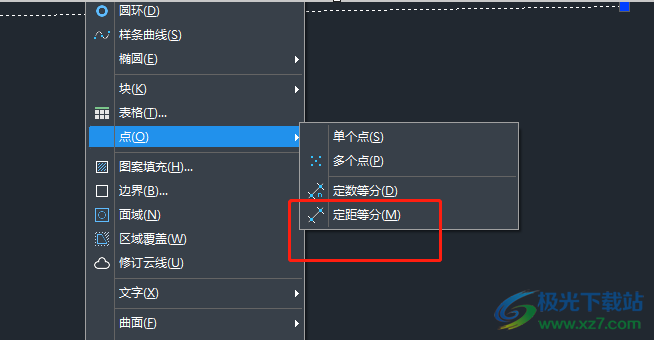
6.接著可以看到彈出來的選取量測對象的提示文字,用戶選取自己畫出的直線
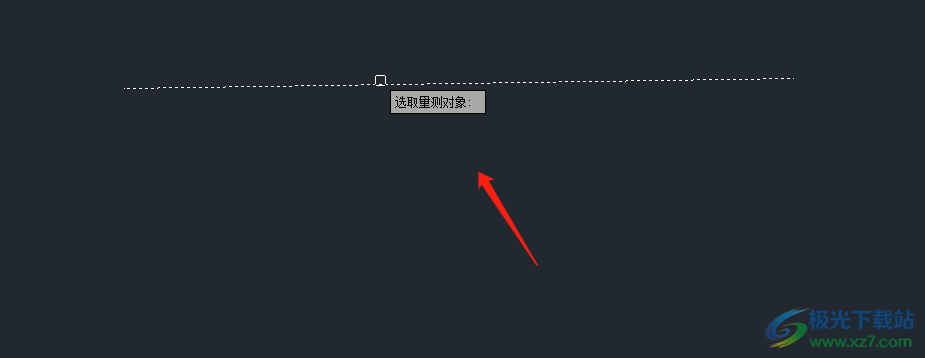
7.接著在彈出來的指定分段長度提示文字中,用戶根據(jù)實際情況來設置分段個數(shù)
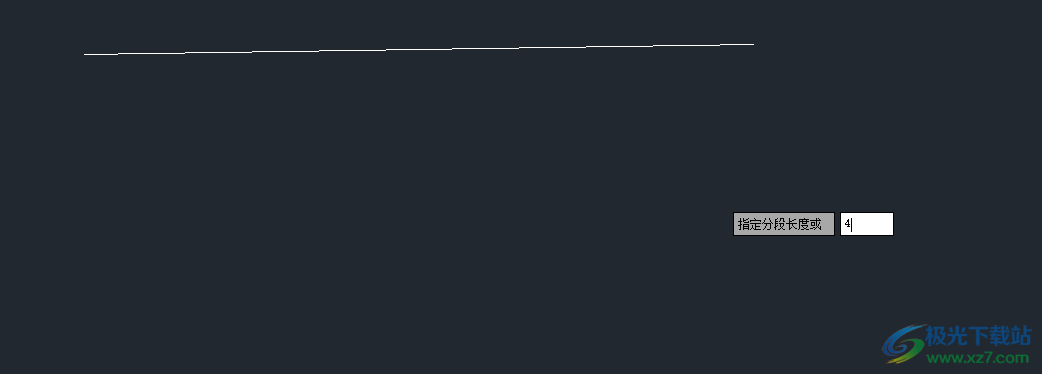
8.完成上述操作后,用戶選中直線并將其刪除,就可以獲得直線的等間距點效果了
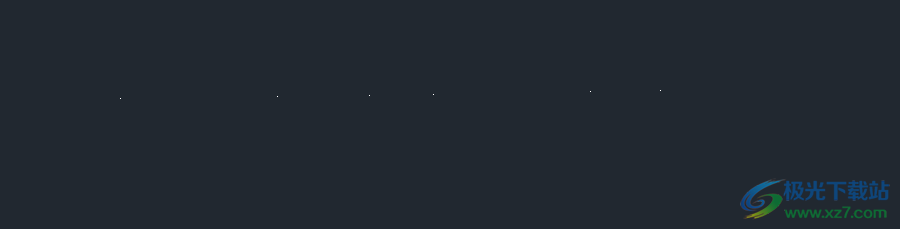
以上就是小編對用戶提出問題整理出來的方法步驟,用戶從中知道了大致的操作過程為畫出直線——點擊繪圖——選擇點——選擇定距分點——選取量測對象——輸入定點數(shù)這幾步,方法簡單易懂,感興趣的用戶可以跟著小編的教程操作試試看吧。
相關推薦
相關下載
熱門閱覽
- 1百度網(wǎng)盤分享密碼暴力破解方法,怎么破解百度網(wǎng)盤加密鏈接
- 2keyshot6破解安裝步驟-keyshot6破解安裝教程
- 3apktool手機版使用教程-apktool使用方法
- 4mac版steam怎么設置中文 steam mac版設置中文教程
- 5抖音推薦怎么設置頁面?抖音推薦界面重新設置教程
- 6電腦怎么開啟VT 如何開啟VT的詳細教程!
- 7掌上英雄聯(lián)盟怎么注銷賬號?掌上英雄聯(lián)盟怎么退出登錄
- 8rar文件怎么打開?如何打開rar格式文件
- 9掌上wegame怎么查別人戰(zhàn)績?掌上wegame怎么看別人英雄聯(lián)盟戰(zhàn)績
- 10qq郵箱格式怎么寫?qq郵箱格式是什么樣的以及注冊英文郵箱的方法
- 11怎么安裝會聲會影x7?會聲會影x7安裝教程
- 12Word文檔中輕松實現(xiàn)兩行對齊?word文檔兩行文字怎么對齊?

網(wǎng)友評論